Windows-Aufgabenplaner ist wahrscheinlich eine der nützlichsten, aber weniger genutzten Funktionen von Microsoft Windows, da Sie damit die Ausführung von Aufgaben automatisieren können, die Sie regelmäßig ausführen möchten. Damit kann das Betriebssystem nicht nur wichtige Systemaufgaben planen, sondern auch E-Mails senden, Herunterfahren planen, einen PC aus dem Energiesparmodus aufwecken, Windows Defender aktualisieren, Windows sprechen lassen, einen Song abspielen und vieles mehr!
Falls Sie zahlreiche Aufgaben mit dem Windows-Aufgabenplaner festgelegt haben, müssen Sie auf jeden Fall eine kurze Erklärung zusammen mit einem einfachen Titel schreiben, um Ihre Aufgaben zu erkennen. Das Problem beginnt, wenn Sie aus irgendeinem Grund eine Aufgabe ändern oder umbenennen müssen.
Mit dem Taskplaner können Sie keine Aufgaben umbenennen - egal ob es sich um eine voreingestellte Systemaufgabe oder eine von Ihnen erstellte handelt. Wenn du das öffnest Eigenschaften von jeder Aufgabe erhalten Sie einen Bildschirm, der wie folgt aussieht.
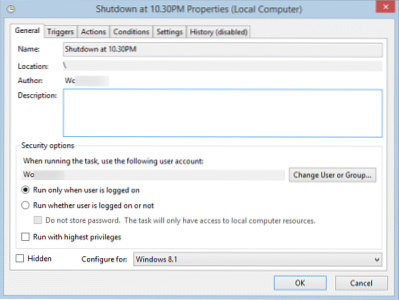
Wir wissen, wie man eine neue Aufgabe plant, aber es gibt keine direkte Möglichkeit, eine geplante Aufgabe umzubenennen. Sie müssen die folgenden Schritte ausführen, um die Windows Taskplaner-Aufgabe umzubenennen.
Benennen Sie die Windows-Aufgabenplanungsaufgabe um
Öffne dein Aufgabenplaner über Suche starten und wählen Sie die Aufgabe aus, die Sie umbenennen möchten. Klicken Sie anschließend auf das Export Schaltfläche, die unter . positioniert ist Ausgewähltes Objekt Tab.
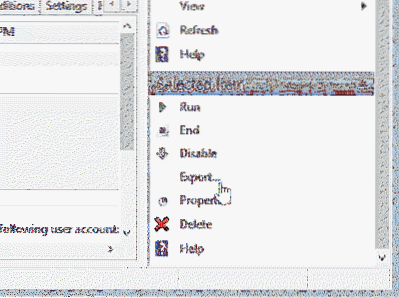
EIN Speichern als Fenster öffnet sich. Speichern Sie die Datei an einem Ort Ihrer Wahl. Stellen Sie einfach sicher, dass der Dateityp ist .XML.
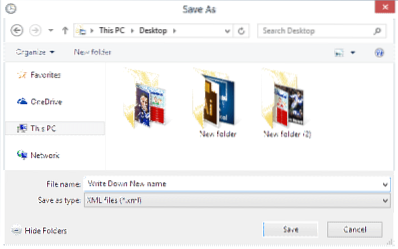
Öffnen Sie nun den Windows-Aufgabenplaner und löschen Sie die bestimmte Aufgabe, die Sie exportiert haben. Klicken Sie dazu mit der rechten Maustaste auf diese Aufgabe und wählen Sie Löschen.
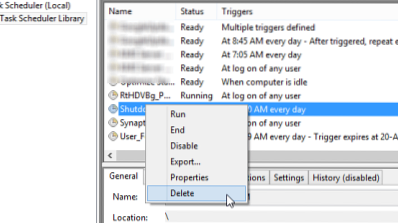
Klicken Sie danach auf Importaufgabe Taste, die sich entweder unter Taskplaner-Bibliothek oder Aufgabenplanung (Lokal).

Wählen Sie das exportierte aus .XML-Datei und öffnen Sie sie.
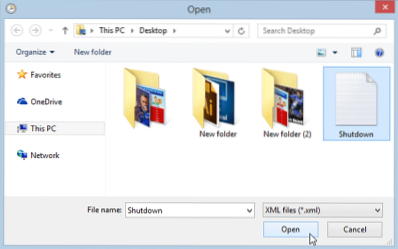
Im Feld Aufgabe erstellen wird Ihnen nun die Möglichkeit angeboten, den Aufgabennamen zu bearbeiten.
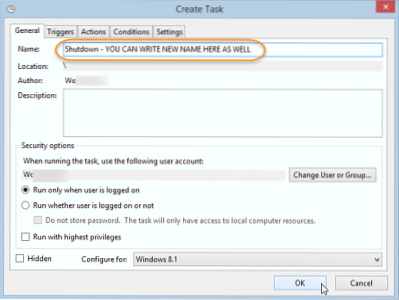
Nachdem Sie die Aufgabe umbenannt haben, können Sie auf die Schaltfläche klicken OK Taste.
Kurz gesagt, Sie exportieren eine Aufgabe, löschen die Aufgabe und importieren die Aufgabe dann erneut - was Ihnen die Möglichkeit gibt, sie umzubenennen. Es ist zwar in Ordnung, dies für von Ihnen erstellte Aufgaben zu tun, es ist jedoch möglicherweise KEINE gute Idee, Aufgaben umzubenennen, die möglicherweise vom Betriebssystem erstellt wurden.
Bei diesem Vorgang können Sie Aufgaben nicht gleichzeitig umbenennen. Wenn Sie mehrere Aufgaben umbenennen müssen, müssen Sie für jede Aufgabe die gleichen Schritte ausführen.
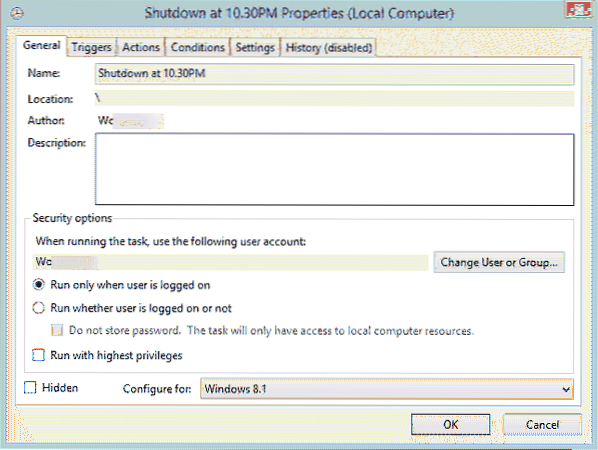
 Phenquestions
Phenquestions


